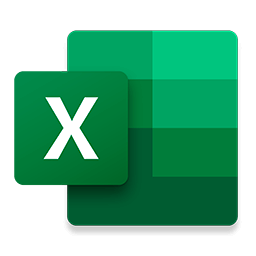Ontdek hoe u uw gegevens kunt laten spreken met draaitabellen!
Contact-/onlineonderwijs?
Contact- en onlineonderwijs
Niveau
Medium
Voorkennis
Basiskennis van Excel
Doelgroep
Iedereen die gegevens in Excel wil analyseren, berekeningen wil maken op basis van deze gegevens en professionele rapporten wil opstellen.
Doelen
Na afronding van deze opleiding boordevol theorie en praktijk kunnen de deelnemers het volgende:
- een exploiteerbare database maken;
- een draaitabel maken en wijzigen;
- meerdere berekeningen uitvoeren;
- professionele rapporten opstellen.
Gedetailleerd programma
- Wat is een exploiteerbare database?
- Draaitabelrapport: een rapport maken, gegevens selecteren, gegevens vernieuwen, gegevens filteren, een rapport verwijderen
- Een draaitabel bewerken: een draaitabel loskoppelen, velden toevoegen, velden verwijderen, een draaitabelveld aanpassen, velden en berekeningselementen, formules
- Een draaitabel opmaken: opmaak wijzigen, eindtotalen weergeven of verbergen, groeperen en loskoppelen, sorteren, top 10-items
- Een draaitabel bewerken: geavanceerde methode voor het verwerken van velden en elementen, formules
- Een draaitabel opmaken: geavanceerde opmaak
- Draaigrafieken: terminologie, gegevens weergeven, verschillen tussen draaigrafiekrapporten en reguliere rapporten, niet-interactieve grafieken, een draaigrafiekrapport maken
- Interessante opties
- Tips en tricks
Duur
1 dag
Wat zijn Excel-draaitabellen?
Een van de krachtigste en meest gebruikte functies in bedrijven met de Excel-software is de mogelijkheid om draaitabellen te maken. Deze functie is bijzonder intuïtief en stelt u in staat om een samenvattend rapport te genereren op basis van ruwe gegevens. Draaitabellen groeperen gegevens op basis van één of meerdere criteria en tonen vaak totalen of gemiddelden. Het gebruik van draaitabellen zorgt ervoor dat uw gegevens veel overzichtelijker en gemakkelijker leesbaar worden.
Quality Training’s training over draaitabellen
In verschillende sectoren is het essentieel om goed overweg te kunnen met Microsoft Excel, een van de belangrijkste interfaces van de Office-suite. Tijdens een training bij Quality Training worden verschillende functionaliteiten behandeld, waaronder het gebruik van draaitabellen, numerieke berekeningen, grafische representatie, gegevensanalyse en het bouwen van draaitabellen. Of u nu een bedrijfsleider bent of een werknemer, onze gecertificeerde Qfor-training stelt u in staat om nieuwe vaardigheden te verwerven die waardevol zijn in een constant veranderende werkomgeving. Of de training nu op afstand of in uw bedrijfslocatie plaatsvindt, ons team staat klaar om u alle essentiële kennis te verschaffen voor een effectief gebruik van Microsoft Excel!
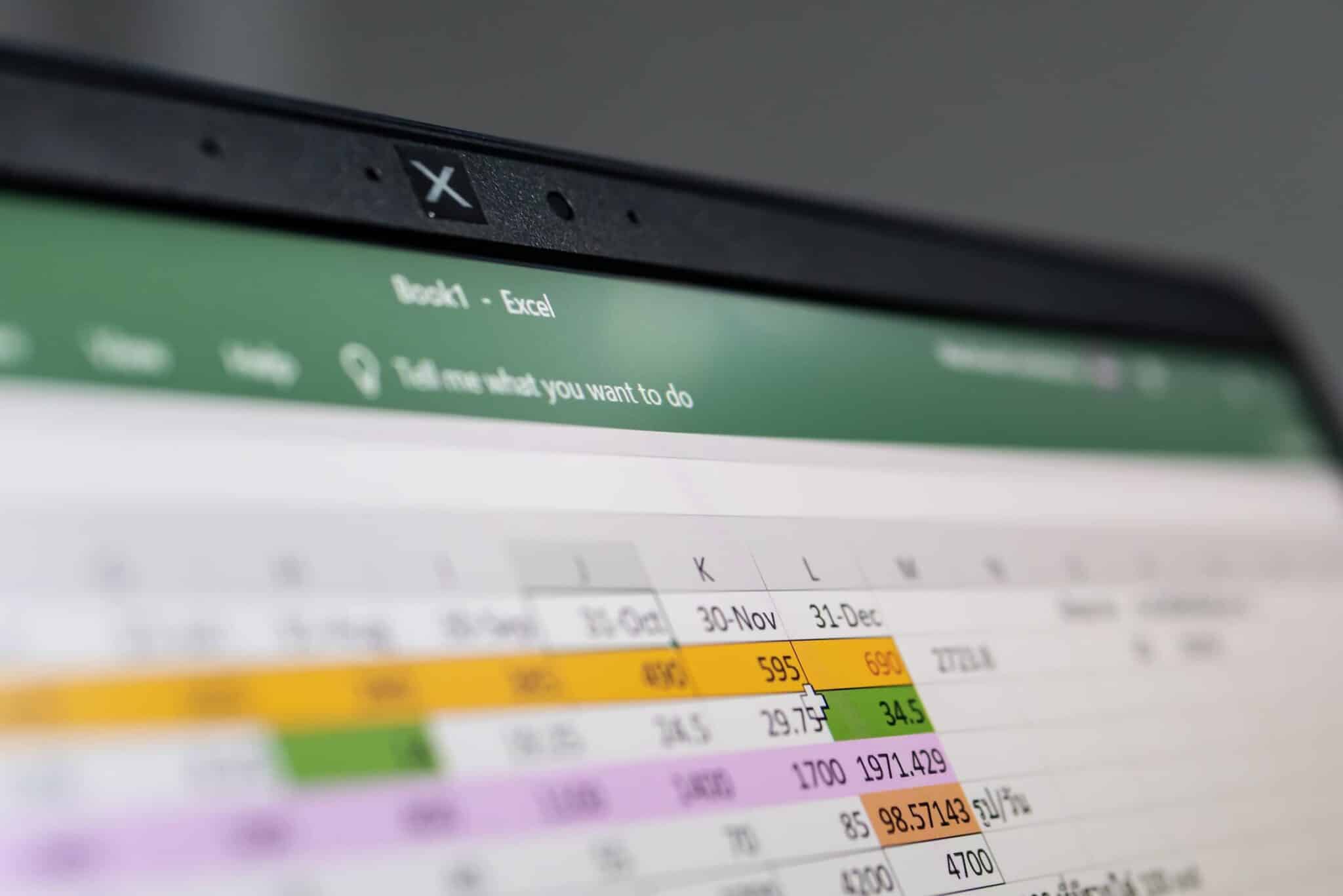
Onderwerpen behandeld tijdens de training
Gedurende deze training om de basisbeginselen van Microsoft Excel onder de knie te krijgen, zullen we samen enkele essentiële functionaliteiten van de software doornemen. U leert hoe u draaitabellen moet maken en op welke manier u ze het beste kunt gebruiken. Daarnaast zullen we bespreken hoe u velden in Excel kunt beheren en hoe u draaigrafieken en rapporten kunt maken. Ons opleidingsinstituut begeleidt u om productiever te worden in uw professionele omgeving.
Hoe werken draaitabellen?
Draaitabellen zijn een veelgevraagde functie in bedrijven. Laten we eens bekijken wat een draaitabel precies is en wanneer het verstandig is om deze functie te gebruiken.
Wat zijn records en draaitabellen?
Een record of rij in uw database is een regel met gegevens, inclusief numerieke en alfanumerieke waarden. Op basis hiervan wordt een betrouwbare en consistente database opgebouwd.
Nadat uw database is gemaakt, kunnen we doorgaan naar de volgende stap en meer te weten komen over het gebruik van draaitabellen. Deze functie omvat het toepassen van filters op de database, waardoor u samenvattende resultaten kunt berekenen. Uw draaitabel groepeert veel gegevens op basis van één of meerdere criteria.
Wanneer maakt u een draaitabel?
Om een draaitabel te maken, moet u er eerst voor zorgen dat u over een goede gegevensbron beschikt, meestal het basisspreadsheet in Excel. De draaitabelfunctie stelt u in staat om gegevens te berekenen, te synthetiseren en te analyseren om vergelijkingen, patronen of trends ten opzichte van uw oorspronkelijke gegevensbron vast te stellen. Afhankelijk van uw werkomgeving kan het leren van deze functie zeer waardevol zijn in uw dagelijkse professionele leven.
Het bewerken van draaitabellen
Tijdens deze training met onze experts van Quality Training leert u niet alleen hoe u draaitabellen kunt beheren en maken, maar ook hoe u wijzigingen kunt aanbrengen nadat u uw gegevens hebt gesorteerd. Concreet leert u het volgende:
- Het opmaken van draaitabellen. U kunt bijvoorbeeld het ontwerp aanpassen en de vorm van uw tabel wijzigen, de rangschikking van velden, kolommen of rijen aanpassen en de weergave van items en labels zonder gegevens wijzigen. Deze functie biedt talloze mogelijkheden, die we samen zullen verkennen.
- Met behulp van filters kunt u elementen die u niet wilt weergeven in uw database in slechts een paar klikken verbergen.
- Terwijl filters u in staat stellen om bepaalde elementen van uw tabel te verbergen en alleen te laten zien wat u wilt zien op basis van specifieke criteria, zorgt de sorteeroptie ervoor dat uw gegevens worden geordend. Bijvoorbeeld het rangschikken van elementen van uw rijen in oplopende of aflopende volgorde, afhankelijk van uw behoeften.
Wat zijn velden?
In Excel worden velden een gebied van uw bestand genoemd waarmee u een specifieke formule kunt verkorten die gegevens op een andere werkblad ophaalt. Het gebruik ervan is handig voor formules, maar niet alleen dat. Tijdens het maken van een draaitabel kunt u verschillende velden aan uw bestand toevoegen of deze opnieuw organiseren. De lijst met velden moet verschijnen zodra u op een willekeurige cel in uw draaitabel klikt.
Kolom- en rijlabels
Na het maken van uw draaitabel in Excel merkt u op dat de rijlabels in één kolom worden weergegeven. Zoals we hebben gezien, biedt de Excel-functie de mogelijkheid om de lay-out aan te passen aan de behoeften van elke gebruiker. U kunt dus met slechts een paar klikken beslissen hoe u de labels op uw tabel wilt weergeven.
Rapportfilters
Het belangrijkste voordeel van draaitabels is het samenvatten van gedetailleerde gegevenssets. Als u echter meer flexibiliteit wilt hebben in uw gegevens, zijn er verschillende methoden voor dataverwerking. Zoals u zult leren tijdens uw training bij Quality Training, kunt u gegevens in een draaitabel filteren met een slicer of handmatig.
Veldwaarden
In Excel kunt u de veldwaarden gebruiken om verschillende gegevens uit te halen. Deze functie wordt vaak gebruikt om voorwaardelijke berekeningen uit te voeren op basis van gerelateerde datatypes. De velden waarvan we de totalen willen weergeven, worden in dit gedeelte getoond. Net als bij rijen en kolommen is het beheersen van veldwaarden absoluut essentieel om de software praktisch en professioneel te gebruiken.

Draaigrafieken
Wanneer u een overzicht wilt hebben van uw gegevens, is het maken van een draaitabel in Excel de meest voor de hand liggende oplossing. Deze techniek stelt u in staat om uw probleem samen te vatten. Maar er is misschien een nog sprekendere oplossing: draaigrafieken waarmee u visuals aan uw gegevens kunt toevoegen. Laten we dus eens kijken naar de voordelen van deze functie en hoe u rapporten met draaigrafieken kunt maken.
De terminologie van draaigrafieken
Het maken van een grafiek in Excel is niet erg ingewikkeld. De term “draaigrafiek” is echter wat complexer, omdat het hier om een specifiek type grafiek gaat. Het biedt veel mogelijkheden, zoals het beheren van hiërarchieën of het maken van dynamische filters met behulp van segmenten. In vergelijking met een traditionele grafiek merkt u meteen dat bij het maken van deze tool verschillende knoppen worden weergegeven die overeenkomen met de velden van een draaitabel. U kunt ook de gegevens filteren die u in uw grafiek wilt weergeven.
Verschillen tussen draaigrafieken en gewone grafieken
Het maken van een grafiek, als aanvulling of ter vervanging van een draaitabel, maakt het mogelijk om vergelijkingen en datatrends op een meer visuele manier te bekijken. Om echter alle nuances en verschillen in de werking van deze hulpmiddelen te begrijpen, wordt in uw training veel aandacht besteed aan een praktische workshop over draaigrafieken en gewone grafieken.
Niet-interactieve grafieken
Vaak, wanneer u een grafiek presenteert in Excel, staat u voor een probleem. U wordt geconfronteerd met veel gegevens waarvan de analyse ingewikkeld kan zijn. De grafiek kan dan nogal chaotisch lijken en moeilijk te lezen zijn. U kunt ervoor kiezen om een niet-interactieve of interactieve grafiek te maken, bijvoorbeeld door een specifiek product te selecteren om de prestaties ervan te analyseren en dus een analyse te starten.
Rapporten met draaigrafieken maken
Het is vermeldenswaard dat u voor het maken van een draaigrafiek ook een externe gegevensbron kunt gebruiken, niet alleen een gegevensbron die in uw Excel-bestand is gevestigd. De functie biedt u veel mogelijkheden: aanpassing van uw gegevens, sortering, opmaak, creatie van nieuwe rapporten, enz.
Hoe maakt u rapporten met draaitabellen?
De functie van rapporten is bijzonder interessant in Excel, omdat deze u in staat stelt om met elke situatie om te gaan. Stel dat u maandelijks gegevensanalyses moet uitvoeren, maar met verschillende waarden. Het zou lastig zijn om elke maand een nieuw rapport te maken. Om dit te voorkomen, biedt de interface de optie “Rapportfilters weergeven“. Hiermee kunt u beslissen welke gegevens u op uw tabel wilt weergeven. Maar ook om uw gegevens bij te werken, te verwijderen of uiteraard te filteren. Dit is het hoofddoel van rapporten. Al deze elementen worden besproken tijdens uw Excel-training bij ons Quality Training-instituut. Ons doel is dat u snel begrijpt hoe de software en draaitabellen werken, zodat u nieuwe vaardigheden kunt verwerven voor uw dagelijkse taken. Als essentiële interface van de Office-suite is Microsoft Excel een vrij complexe software, maar zodra u alle nuances begrijpt, kunt u veel tijd besparen in uw dagelijkse taken. Ons team staat klaar om u gedurende de hele training te begeleiden, of deze nu op afstand of bij u op locatie plaatsvindt.